如何关闭win8锁屏功能
发布时间:2022-12-11
作者:admin
来源:系统之家官网
当用户离开电脑久了,win8系统就会自动进行锁屏,用户想要进入电脑就需要再次输入密码,会感到非常麻烦。现在我们给大家分享关闭win8锁屏功能的方法,帮大家减少操作上的问题。
1、在桌面按下“win键+r键”打开运行窗口,输入“regedit”命令,点击“确定”按钮,如下图所示:
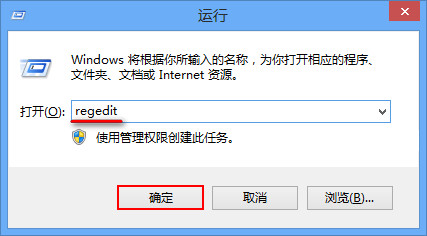
2、进入注册表编辑器后,依次展开“HKEY_LOCAL_MACHINE\SOFTWARE\Policies\Microsoft\Windows”路径,如下图所示:
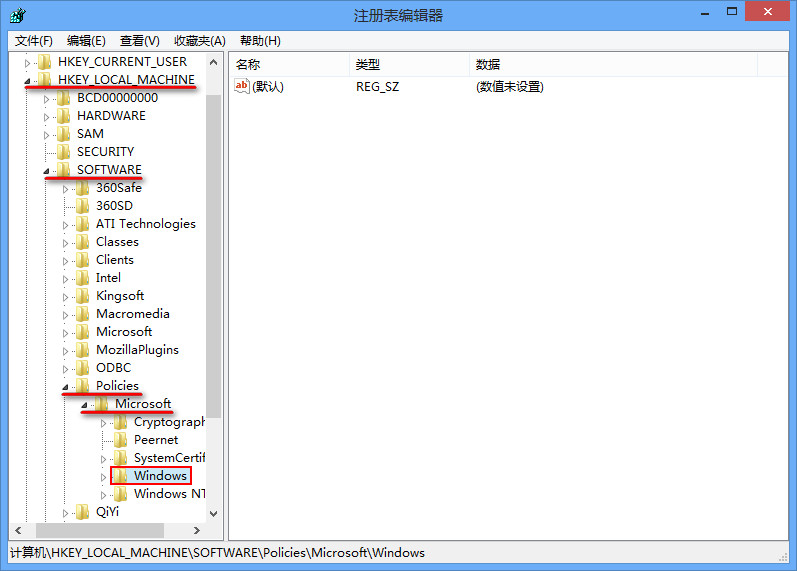
3、右键单击windows文件夹,选取“新建--项”,如下图所示:
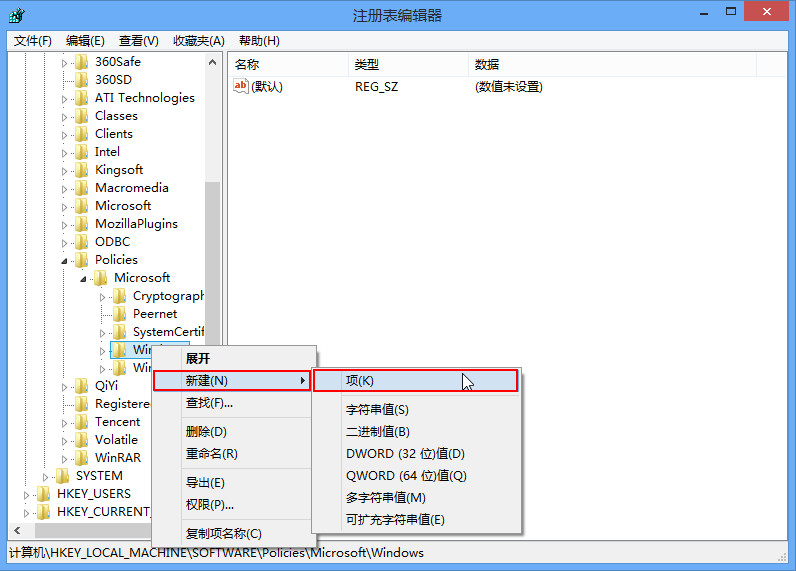
4、将新建项命名成Personalization,并右键点击窗口右侧选择“新建--DWORD(32位)值”,如下图所示:
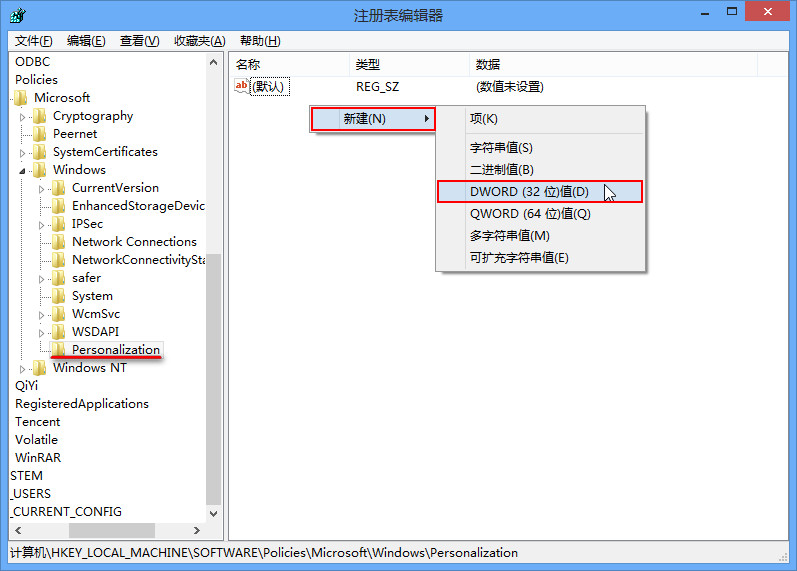
5、把新建的DWORD注册表条目命名成NoLockScreen,双击打开将“数值数据”更改成0,如下图所示:
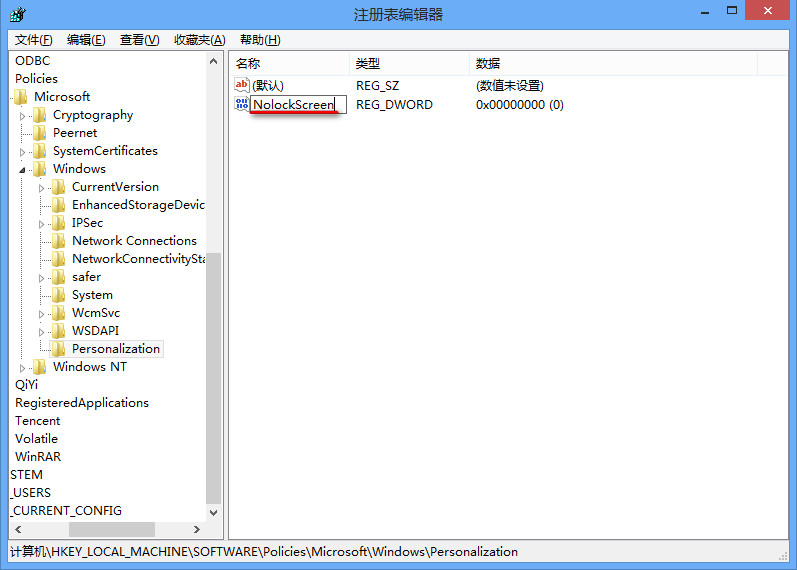
完成以上步骤后,重启电脑就能关闭win8锁屏功能。如果你也为win8锁屏功能感到困扰,那就赶紧参照以上步骤进行操作,关闭win8锁屏功能后,就无需频繁进行输入密码解锁电脑。